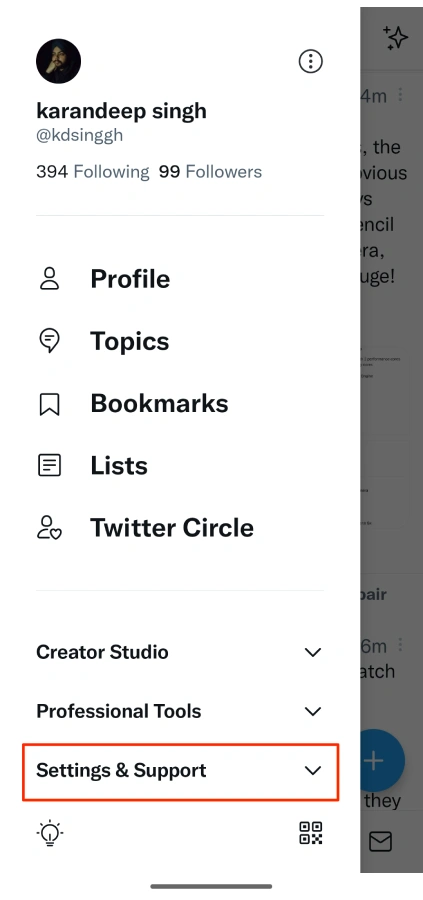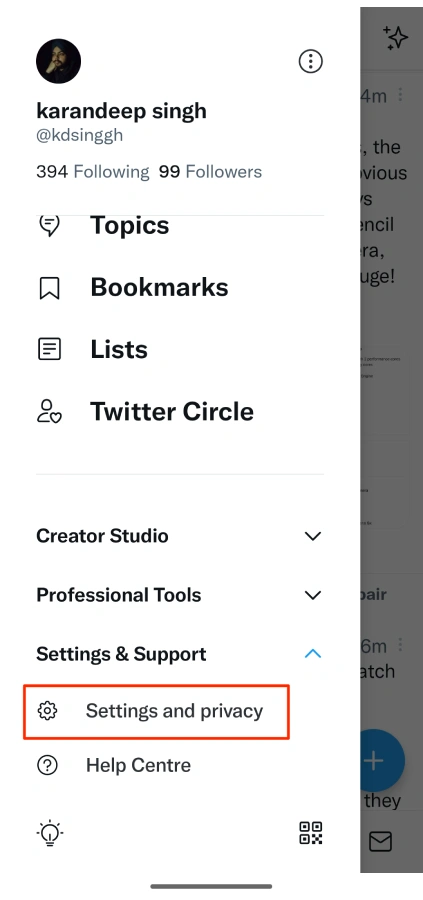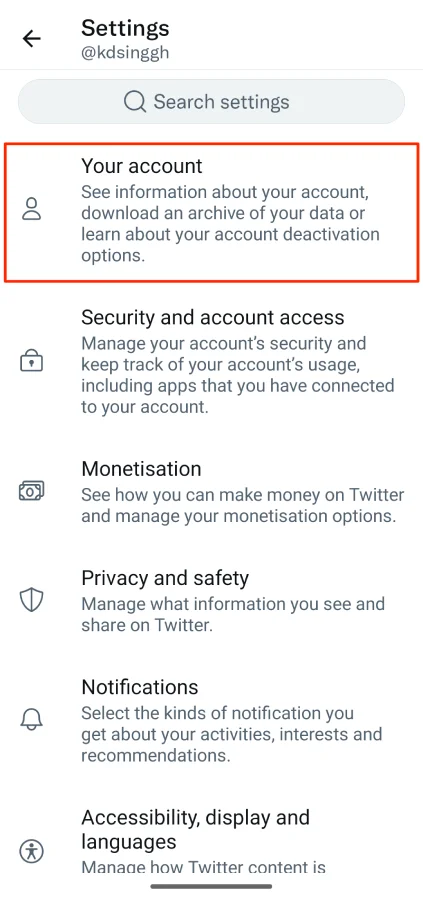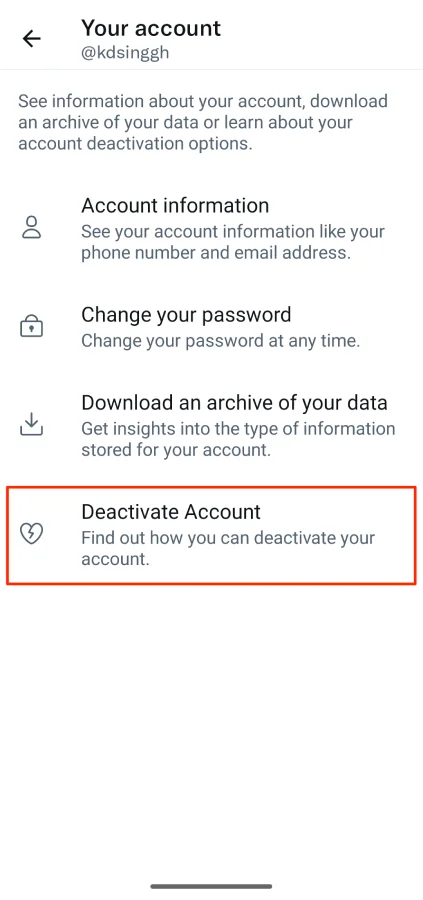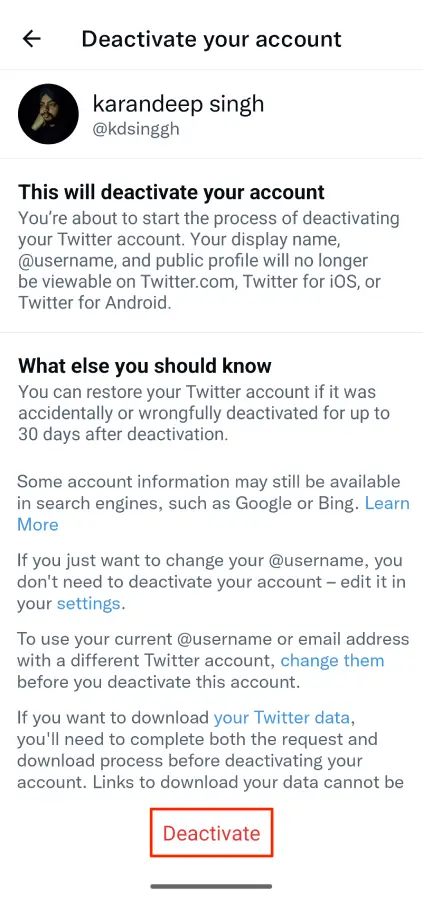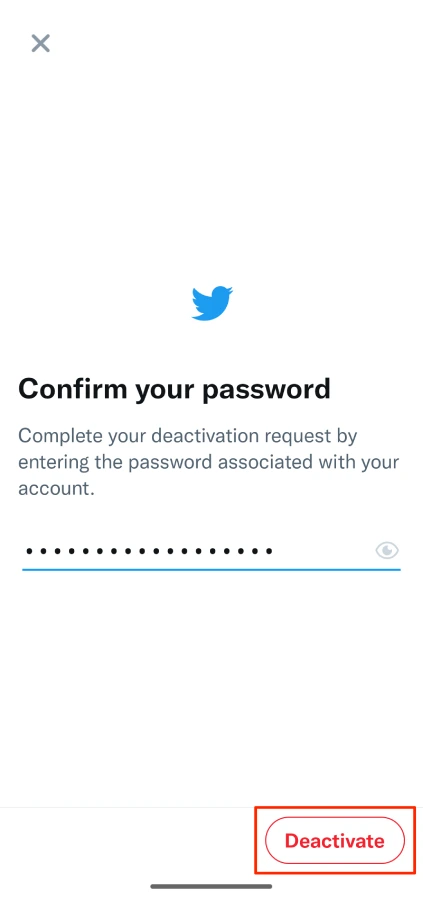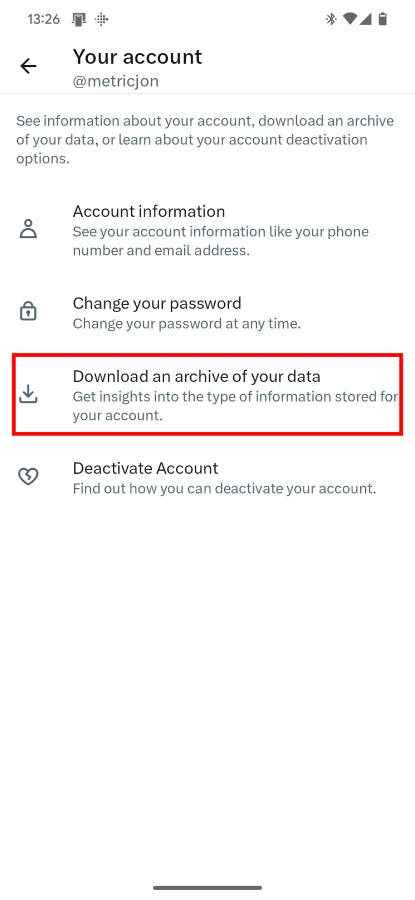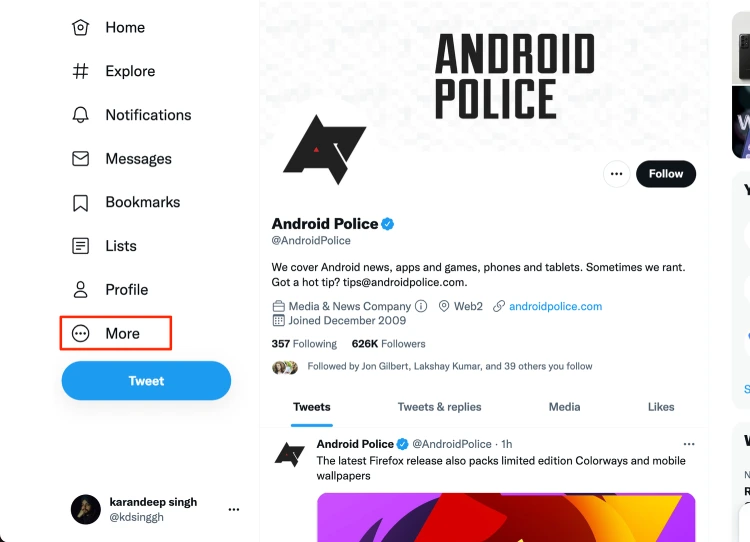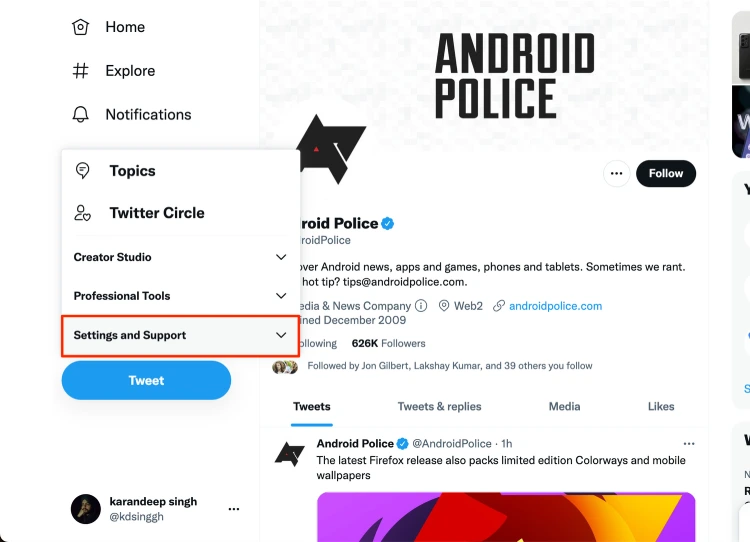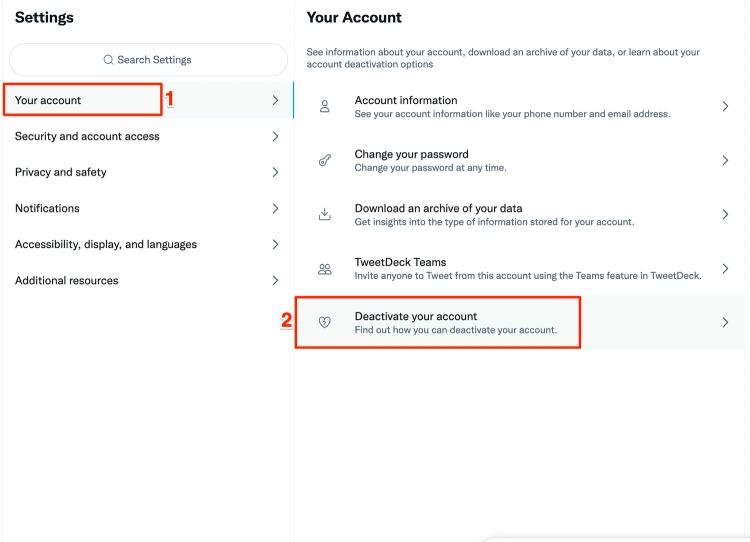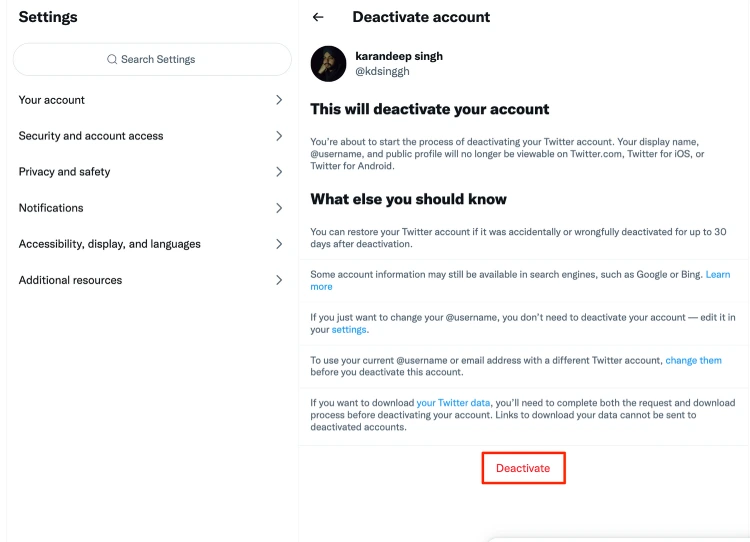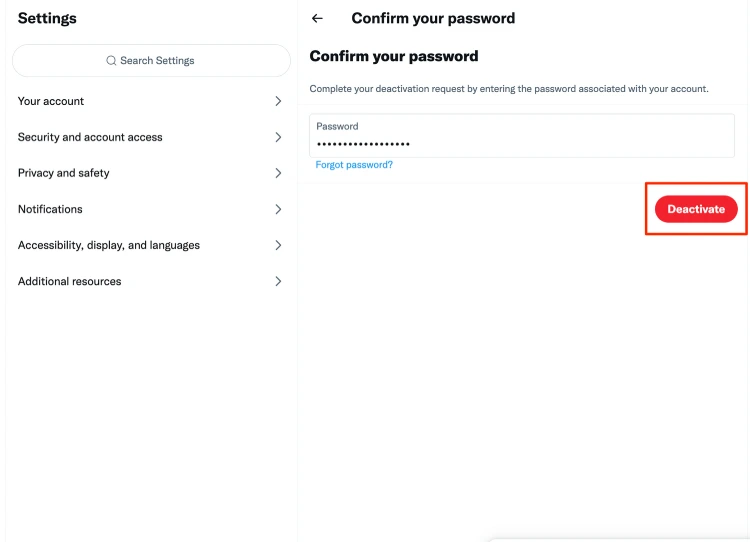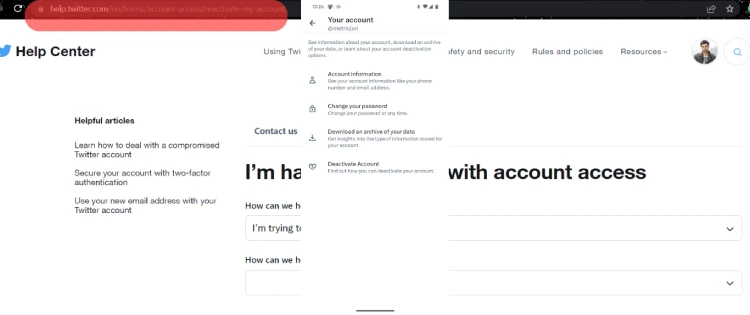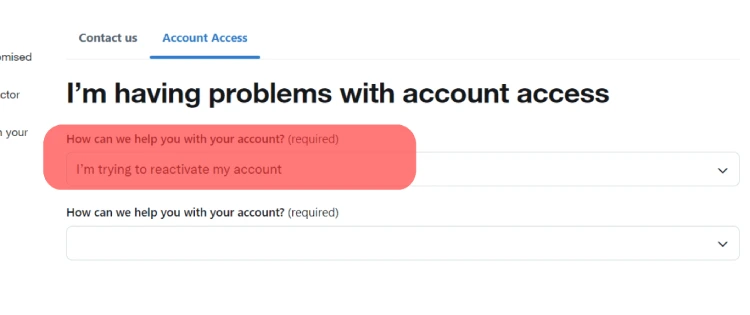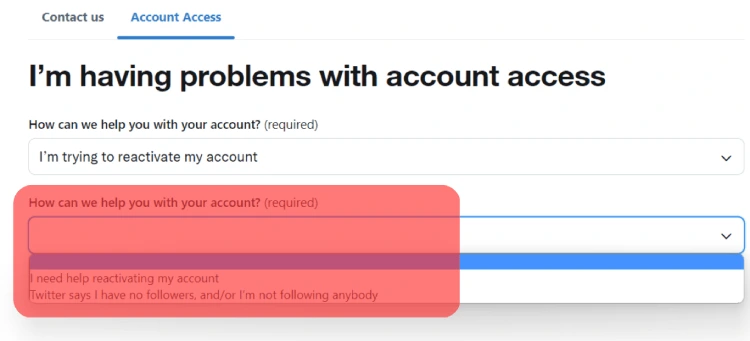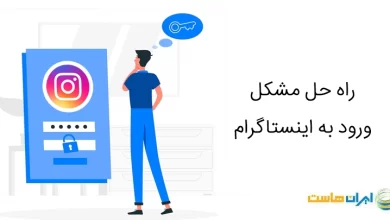دیلیت اکانت توییتر ( حذف اکانت توییتر در گوشی + دسکتاپ +اکانت ساسپند شده )
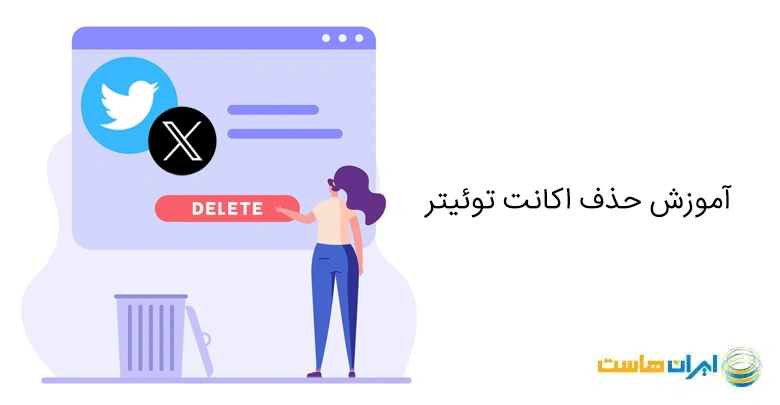
تمام کاربرانی که در شبکههای اجتماعی متفاوت، مشغول به فعالیت هستند تجربه منصرف شدن از «حذف اکانت» بهدلیل پیچیدگی مراحل آن را داشتهاند. تمام شبکههای اجتماعی ترجیح میدهند تا با پیچیده کردن مسیر حذف اکانت نظر کاربران را عوض کنند…
اگر برای حذف اکانت در توییتر به ما سر زدید، خبر خوبی داریم؛ توییتر برای کاربرانی که تمایل به حذف اکانت خودشان دارند راهحلهای مختلفی ارائه کرده است که در این بلاگ با بررسی موضوعاتی مثل حذف اکانت توییتر در گوشی موبایل و دسکتاپ، غیرفعالسازی موقت و حذف اکانت ساسپند شده آنها را مورد بررسی قرار میدهیم.
در صورتی که مصمم هستید تا حساب کاربری خود را در این شبکههای اجتماعی حذف کنید دو راه بیشتر ندارید؛ یا از راه پرپیچوخم حذف دائمی اکانت تصمیم خود را عملی کنید یا صرفا با یک غیرفعالسازی موقت زحمت خود را برای حضور در این شبکهها کم کنید! هر دوی این راه ها را در این مقاله از گروه تولید محتوای ایران هاست ( ارائه دهندهی خدمات خرید vps ایران با بهترین سرعت ) بررسی خواهیم کرد.
دیلیت اکانت توییتر با استفاده از گوشی
تقریبا میتوان گفت که اکثر مشکلات کاربران توییتر با این پلتفرم از زمانی آغاز شد که ایلان ماسک این برند را خریداری کرد و بعد از مدتی مشکلات کاربران یکی پس از دیگری شروع شد؛ قانون «محدودیت نمایش روزانه توییتها» بهکاربران نقطه اوج این مشکلات دردسرساز محسوب میشد.
ایلان ماسک بعد از انتشار این خبر با تکذیب آن مدعی شد که یک شوخی بیش نبوده اما باز هم این سیاستهای کاربرگریز ایلانماسک عاملی شد تا پلتفرمهای رقیب، مانند تردز و بلو اسکای، با موج مهاجرت کاربران توییتر مواجه شوند. اگر با برنامه جدید تردز آشنا نیستید مقاله ” تردز اینستاگرام چیست ” را بخوانید.
برنامه توییتر این برنامه اجتماعی خارجی از نظر عملکردی روی iOS و اندروید عملکردی نسبتا یکسان دارد و شما میتوانید این آموزش را جدای از بحث پلتفرم مورد استفاده خود دنبال کنید. در مرحله اول، شما باید سراغ غیرفعال کردن اکانت توییتر خود بروید. برای این منظور :
مرحله اول : برنامه توییتر خود را باز کنید و روی عکس پروفایل خود در بالا بزنید.
مرحله دوم : روی گزینه Settings & Support که در عکس زیر میتوانید مشاهده کنید برنید.
مرحله سوم : در منوی باز شده شما باید گزینه Settings and privacy را انتخاب کنید.
مرحله چهارم : در منوی تنظیمات روی Your account بزنید.
مرحله پنجم : در داخل منوی Your account شما باید گزینه Deactivate Account را انتخاب کنید.
مرحله ششم : در قسمت پایانی صفحه گزینه Deactivate وجود دارد. روی آن بزنید.
مرحله هفتم : در این مرحله از شما خواسته خواهد شد که رمز عبور اکانت خود را وارد کنید.
مرحله هشتم : بعد از وارد کردن رمز عبور، شما دکمه Deactive را خواهید دید. روی آن بزنید.
خب، تقریبا اکانت شما از دسترس خارج شده است. براساس قوانین استفادهاز توییتر که در زمان ثبتنام پذیرفتهاید، شما اگر تا ۳۰ روز بعد از دیاکتیو کردن اکانت خود اقدام به وارد شدن به آن نکنید، توییتر اکانت شما را برای همیشه از دسترس خارج خواهد کرد.
در بعضی مواقع شما میخواهید اکانت خود را از دسترس خارج کنید، اما به اطلاعات موجود در آن هم احتیاج دارید. خب، خوشبختانه باید به شما بگوییم که توییتر فکری هم برای این موضوع کرده است.
اگر شما مراحل زیر را طی کنید، توییتر اطلاعات شامل اطلاعات اکانت، تاریخچه، برنامه و دستگاههایی که به اکانت شما متصل بودهاند، مواردی که به آنها علاقه داشتهاید و مواردی از این دست را دراختیارتان قرار خواهد داد. برای انجام این کار شما باید :
— توییتر را باز کنید.
— روی عکس پروفایل خود در گوشه بالا سمت چپ بزنید.
— در منوی باز شده، روی Settings & Support بزنید و در منوی باز شده روی Settings and privacy بزنید. سپس روی گزینه Your account در منوی تنظیمات بزنید.
— در صفحه Your account، باید گزینه Download an archive را انتخاب کنید و بعد از زدن روی گزینه Download an archive، تنها کافیست که گزینه Request archive را انتخاب کنید.
بعد از طی کردن مراحل بالا، توییتر طی ۲۴ ساعت آینده یک فایل ZIP ایمیل خواهد کرد. البته، باید به این موضوع هم توجه کنید که از این اطلاعاتی که اکنون در اختیار دارید، بههیچعنوان نمیتوانید برای ایجاد اکانتی جدید استفاده کنید.
دیلیت اکانت توییتر با استفاده از دسکتاپ
برای دیلیت اکانت توییتر با استفاده از دسکتاپ هم باید مراحلی تقریبا یکسان با گوشیهای هوشمند را طی کنید. در این مسیر هم شما باید برای حذف حساب توییتر خود، ابتدا آن را غیرفعال و ۳۰ روز صبر کنید.
پس از سپری شدن دوره ۳۰ روزه غیر فعال بودن، اکانت شما بهصورتی کاملا خودکار از دسترس خارج خواهد شد. خب، برای انجام این کار باید مراحل زیر را طی کنید:
وارد اکانت توییترتان بااستفاده از مرورگر شوید. روی گزینه More در نوار کناری بزنید.
در منوی باز شده روی Settings and Support بزنید.
در منوی جدید، گزینه Settings and privacy را انتخاب کنید. در داخل صفحه Settings and privacy، روی گزینه Your account بزنید.
در صفحه باز شد باید روی دکمه Deactivate در قسمت پایینی صفحه بزنید.
در این قسمت از شما خواسته خواهد شد تا رمز عبور اکانت خود را وارد کنید.
بعد از وارد کردن رمز اکانت، شما باید روی دکمه Deactive بزنید.
در واقع، توییتر قصد دارد تا با این مهلت ۳۰ روزه، به شما فضایی دهد تا با فکر کردن بیشتر در مورد حذف کردن اکانت خود، با اطمینان بیشتری این کار را انجام دهید. اگر شما از این کار منصرف شدید، تنها کافیست که با استفاده از نام کاربری و رمز عبور خود وارد اکانتتان شوید.
حذف اکانت توییتر به صورت موقت
دیلیت اکانت موقت توییتر در واقع همان از دسترس خارج کردن اکانت برای مدت زمان ۳۰ روز است. اگر شما در طول این مدت دوباره وارد اکانت خود شوید، توییتر به شما این اجازه را خواهد داد تا باز هم از آن استفاده کنید.
اگر قصد دارید تا اکانت خود را برای مدت زمانی بیشتر از ۳۰ روز از دسترس خارج کنید، شما باید در بازههای زمانی مشخصی وارد اکانت خود شوید و سپس اقدامبه دیاکتیو کردن آن کنید.
برای دیلیت اکانت موقت هم کافیست که یکی از راههای گفته شده در دو قسمت قبلی را بستهبه پلتفرمی که در حال استفادهاز آن هستید، انتخاب کنید.
حذف اکانت توییتر ساسپند شده
روشهای مختلفی وجود دارد که توییتر با استفادهاز آنها تشخیص میدهد اکانتی در حال دور زدن قوانین استفاده از این پلتفرم است و تصمیم میگیرد تا آن اکانت را برای مدتی یا برای همیشه ساسپند کند.
از اصلیترین دلایلی که احتمالا باعث ساسپند شدن اکانت شما خواهد شد، میتوان به موارد زیر اشاره کرد :
- اسپم کردن.
- امنیت اکانت در خطر باشد.
- توییت یا رفتارهای توهینآمیز.
حالا که با دلایل مختلف ساسپند شدن اکانت توییتر آشنا شدید، اجازه دهید که سراغ روش متداول حذف این دست از اکانتها برویم.
توییتر به شما این اجازه را میدهد تا درخواست حذف اکانت ساسپند شده را برای آنها ارسال کنید. برای انجام این کار، مراحل زیر باید طی شوند :
ابتدا به Twitter’s Help Center بروید.
گزینه I’d like to deactivate or close my account را انتخاب کنید.
در صفحه جدید باز شده ابتدا باید گزینه مناسب را انتخاب و سپس فرم Account Access را پر کنید.
بعد از طی کردن مراحل بالا، شما یک ایمیل تایید دریافت خواهید کرد. تیم پشتیبانی توییتر طی چند روز جواب شما را خواهد داد و احتمالا به شما کمک خواهد کرد تا اکانت ساسپند شده خود را برای همیشه پاک کنید.
جمعبندی
ما در این مقاله به روشهای مختلفی پرداختیم که شما میتوانید با بهره بردن از آنها اکانت توییتر خود را بهصورت موقت یا برای همیشه از دسترس خارج کنید.
همچنین متوجه شدید که چگونه میتوانید از اطلاعات موجود در اکانت خود نسخه پشتیبانی را تهیه کنید تا برای استفادههای بعدی احتمالی از آنها بهره ببرید.
نکتهای که باز هم باید در پایان به آن اشاره کنیم، بازه زمانی ۳۰ روزهای است که توییتر در اختیار شما قرار میدهد تا در صورت پشیمان شدن از حذف اکانت خود، از آن بهره ببرید. اگر شما این بازه زمانی ۳۰ روزه را رد کنید و وارد اکانت خود نشوید، اکانت توییتر شما بهصورت خودکار و برای همیشه پاک خواهد شد.